Torrents beheren op uw computer of seedboxvan je mobiele apparaat klinkt misschien een beetje vergezocht een paar jaar geleden, maar het kan nu vrij gemakkelijk worden gedaan, dankzij een flink aantal mobiele apps die voor dat doel zijn gebouwd. Deze apps geven je controle over je torrent-applicaties vanaf je telefoon of tablet, zodat je ze op afstand kunt starten en stoppen, zolang je toegang hebt tot internet. Transdroid is een populaire open-source-app in dit genre die functionaliteit voor afstandsbediening biedt om torrents op een reeks populaire torrent-clients te beheren. Een nieuw project genaamd Transdrone is onlangs in de Google Play Store gelandkunt u al uw torrents beheren vanaf uw Android-apparaat. De app is gebouwd met code van het Transdroid-project en kan dus op een vergelijkbare manier worden geconfigureerd. Blijf lezen voor meer informatie.
De interface van Transdrone is vrij eenvoudig,hoewel het instellen en configureren om te werken met de torrent-client van je keuze die je op je computer hebt, misschien een beetje ingewikkeld is. De app ondersteunt momenteel veel verschillende torrent-clients, waaronder uTorrent, Transmission, rTorrent, BitTorrent 6, Deluge, Vuze, Bitflu, BitComet, Qbittorrent, Ktorrent en Torrentflux-b4rt.

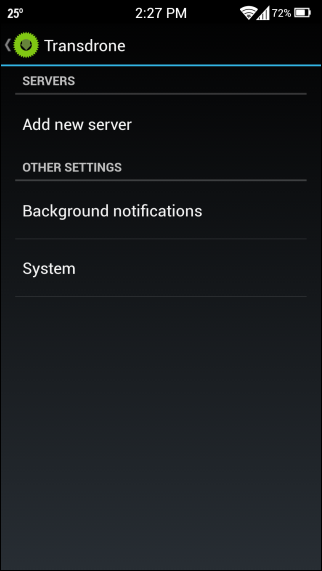
Gelukkig hebben de ontwikkelaars eenvoudig gezorgdstapsgewijze instructies om u te helpen de app te configureren voor gebruik met uw torrent-client. U kunt deze instructies rechtstreeks vanaf uw handset lezen of openen in de webbrowser van uw pc. Transdroid heeft installatiehandleidingen voor Windows, Mac en Ubuntu voor alle ondersteunde clients. Het enige wat u hoeft te doen is naar de sectie Downloaden en installeren te gaan om de vereiste zelfstudie te lezen.
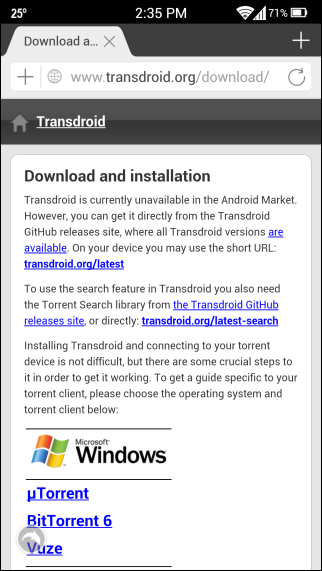
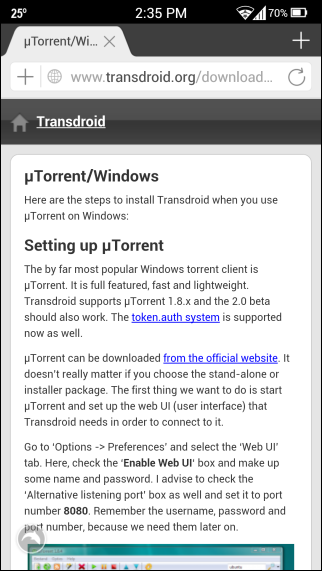
Laten we de meest populaire configuratie configurerentorrent-client die er is - uTorrent, om met Transdrone te werken. Volg volgens de instructies het venster Voorkeuren op uTorrent en klik op ‘Web UI’ op het tabblad ‘Geavanceerd’. Klik daarna op 'Web-UI inschakelen' en voer de gewenste gebruikersnaam en wachtwoord in die u wilt gebruiken voor authenticatie. U kunt ook optioneel een ‘Alternatieve luisterpoort’ inschakelen en een aangepast poortnummer in het betreffende veld invoeren.
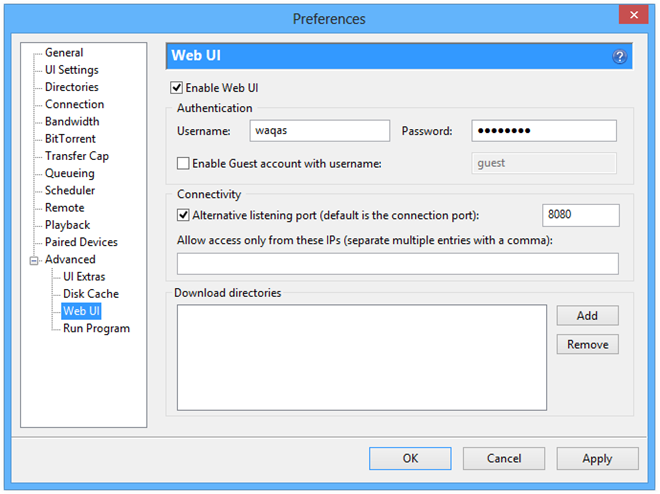
Het volgende dat u moet doen, is invoerenhet IP-adres van uw computer in de Transdrone-app, samen met de inloggegevens en poort. In Windows Vista, 7 of 8 kunt u uw IP-adres gemakkelijk vinden in het venster Netwerkverbindingsdetails, of u kunt ook ‘ipconfig’ gebruiken in de opdrachtprompt of sites zoals ‘myipaddress.com’ gebruiken.
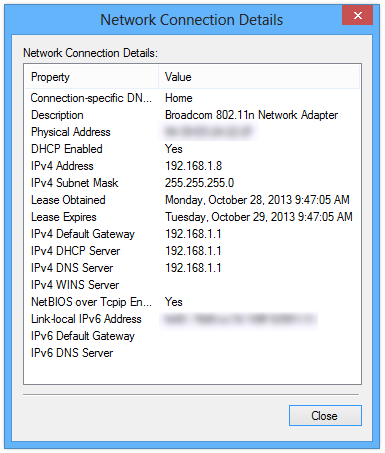
Om deze gegevens in de app in te voeren, klik je op 'Nieuw toevoegen'Server 'en geef alle details op, waaronder Servertype (torrent-clientnaam), IP, gebruikersnaam en wachtwoord. U kunt ook een paar extra parameters configureren onder ‘Geavanceerde instellingen’, zoals het lokale IP-adres voor Wi-Fi-verbinding en poort. Over het poortnummer gesproken, zorg ervoor dat u dit doorstuurt in het configuratiescherm van uw router. ‘Porforward.com’ is een geweldige site voor het vinden van handleidingen over het doorsturen van poorten voor verschillende routers volgens merk en model. Na de configuratie ziet u de verbinding met uw torrent-client op het startscherm van Transdrone, van waaruit u al uw torrents op afstand kunt beheren.
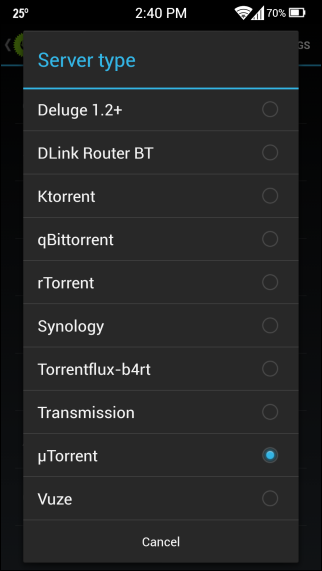
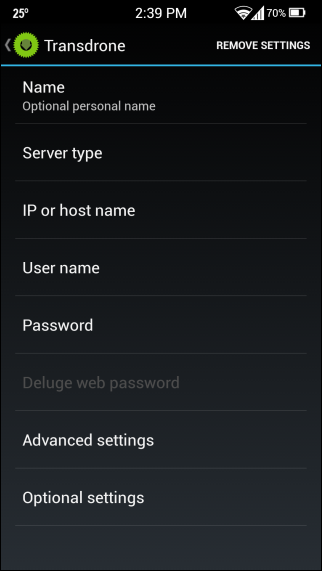
Hoewel niet erg eenvoudig in te stellen voor deniet-techneuten die er zijn, Transdrone is een geweldige app voor het op afstand bedienen van de torrent-downloads op uw pc vanaf uw Android-telefoon of tablet. De app is gratis verkrijgbaar in de Google Play Store.
Installeer Transdrone vanuit Play Store













Comments